Video çekmek bugün bir sorun değil. Artık karmaşık pahalı video kameralara para harcamanıza gerek yok. Yerleşik bir video işlevine sahip minyatür bir dijital kamera satın almak yeterlidir ve tüm ilginç yaşam anlarını yakalayabilirsiniz. Bir şey iç karartıcı - ortaya çıkan filmin kalitesi her zaman işarete kadar değil. Ancak bir çıkış yolu var - Photoshop'ta düzenleyin (Photoshop CS3 veya üstü bu amaç için uygundur).
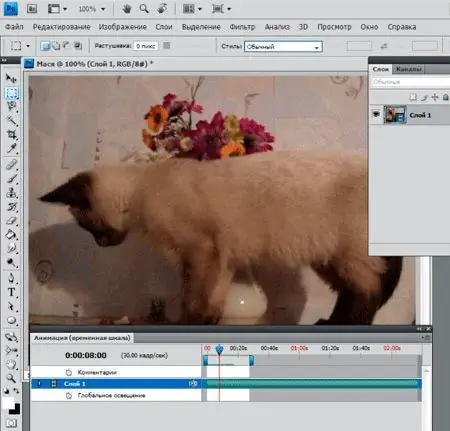
Talimatlar
Aşama 1
Bir dosyayı açmak için "Dosya" - "Aç" menüsüne gidin ve dosyanızın yolunu belirtin. Program popüler video dosyalarının çoğunu (AVI, MOV, MPEG …) okur. Dosya açılacaktır. Görüntüdeki katmanlarda, video dosyasının temsil ettiği kasetin küçük resmini göreceksiniz.
Adım 2
Videoyu düzenlemeye başlamak için "Pencere" - "Animasyon" menüsüne gidin. Animasyon düzenleme penceresi görüntünün altında açılacaktır. Pencerenin üst kısmında, videonun zamanını saniye cinsinden gösteren bir zaman çizelgesi vardır. Siteniz için küçük bir video yapmak istiyorsanız filmin uzunluğunu azaltın, bitiş kenarlığını sürükleyin ve işaretçiyi istediğiniz süreye ayarlayın. Şimdi "Oynat" butonuna bastığınızda video istenilen uzunlukta (örneğin 52 saniye) oynatılacak ve tekrar başlayacaktır.
Aşama 3
Düzenlemeye başlayabilirsiniz. "Araçlar" panelinde bulunan düğmeleri (fırça, iyileştirme fırçası, damga, boyama vb.) kullanarak işlemler gerçekleştirirken, değişikliklerin yalnızca üzerinde çalıştığınız çerçeveye uygulanacağını bilmek önemlidir. Değişikliklerin film boyunca yayılması için bir sonraki kareye geçmeniz ve her şeyi tekrarlamanız gerekiyor. Sonra ikincide, üçüncüde…. Süreç çok zaman alıcıdır. 15 fps'de 52 saniyelik bir filmde sadece 780 kare olduğunu söylemek yeterli.
4. Adım
Aynı zamanda tüm filme ayar katmanları (düzeyler, eğriler, ton/doygunluk vb.) uygulanır. Dolayısıyla, çerçevedeki renkleri ayarlarsanız, aydınlatırsanız, doygunluk eklerseniz, bu ayarlar filmin tüm karelerine uygulanacaktır. Bu şekilde, aşırı karartılmış bir filmi düzeltmek, sıcak (veya soğuk) bir fotoğraf filtresi uygulamak vb. kolaydır.
Katman maskesini kullanan eylemler, filmin tamamı için de geçerlidir.
Adım 5
Ayrıca programdaki herhangi bir filtre seti filmin tamamına uygulanabilir. Bunu mümkün kılmak için dosyayı akıllı bir nesneye dönüştürün. Katmanlara gidin, çerçeve görüntüsünün üzerinde durun ve içerik menüsünden "Akıllı Nesneye Dönüştür"ü seçin.
"Filtre" menüsünden "Akıllı Filtreler için Dönüştür"ü seçerseniz de aynı sonucu alırsınız. Görüntüdeki katmanlarda şerit minik resmi, akıllı nesne minik resmine dönüşür.
Size en uygun olanı yapın ve videonuzu düzenleyin.
6. Adım
Şimdi iş bitti. Filmi tekrar oynatın, sonucu görün. Her şey yolundaysa, kurtarılması gerekir. Bunu yapmak için "Dosya" - "Dışa Aktar" - "Videoyu izle" menüsüne gidin.
Açılan pencerede gerekli öğeleri doldurun: dosya adını, konum klasörünü, gelecekteki videonun biçimini, boyutunu (kare kare) ayarlayın. Ardından Render tuşuna basın.
Artık dosya kaydedildi, onu aile koleksiyonunuza, siteye koyabilir, e-posta ile arkadaşlarınıza gönderebilirsiniz….






